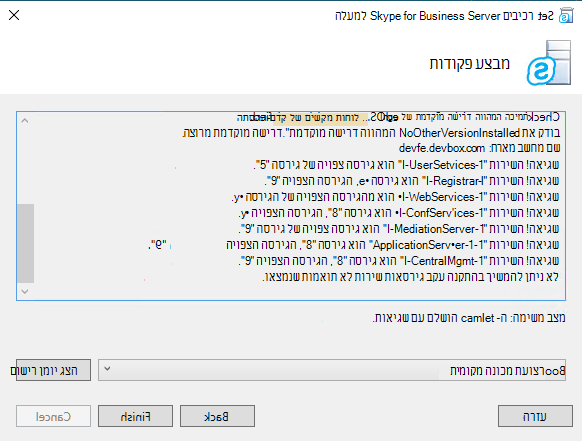סימפטומים
כאשר אתה מנסה לשדרג את מאגר או שרת Microsoft Skype for Business (SFB) 2019 למהדורת מנוי SFB RTM, או כאשר אתה מנסה להפעיל את cmdlet של Install-CsDatabase ב- PowerShell, הודעת השגיאה הבאה מוצגת באשף פריסת Skype for Business:
לא ניתן להמשיך בהתקנה עקב גירסאות שירות לא תואמות שנמצאו.
גורם
אופן פעולה זה צפוי אם השרת מתעדכן באמצעות גירסת ה- Build של Skype for Business SE, אך המאסף עדיין לא משודרג מ- Skype for Business Server 2019 ל- Skype for Business Server SE באמצעות בונה הטופולוגיה והטופולוגיה עדיין לא פורסמה.
פתרון
כדי לשדרג מאגר או שרת, בצע את הפעולות הבאות:
-
התקן את עדכון מהדורת המנוי באחד משרתי FE:
-
הפסק את Skype for Business על-ידי הזנת הפקודה הבאה ב- PowerShell: Stop-CsWindowsService
-
הפעל SkypeServerUpateInstaller.exe בשרת FE.
-
הפעל מחדש את השירותים על-ידי הזנת הפקודה הבאה: Start-CsWindowsService
-
-
פתח את בונה הטופולוגיה והעבר את המיקומים שברצונך לשדרג מ- SFB 2019 למהדורת מנוי SFB:
-
כדי להעביר מאגר, לחץ באמצעות לחצן העכבר הימני על המאגר ולאחר מכן בחר שדרג למהדורת מנוי.
-
לאחר סיום ההעברה, פרסם את הטופולוגיה.
-
באשף פרסום טופולוגיית, בדף השלבים הבאים, פתח את רשימת המשימות לביצוע. רשימת To-Do מספקת רשימה של כתובות FQDN של שרת שיש לעדכן בשלב 5.
-
-
בשרת FE, המתן עד שהטופולוגיה ישוכפלה:
-
אמת את מצב השכפול על-ידי הפעלת הפקודה הבאה: Get-CsManagementStoreReplicationStatus
-
אם השכפול לא הסתיים, באפשרותך להפעיל את השכפול באופן ידני על-ידי הפעלת הפקודה הבאה:
Invoke-CsManagementStoreReplication
-
-
לאחר שהטופולוגיה משוכפלת, הפעל אתbootstrapper.exe (הממוקם ב- C:\Program Files\Skype for Business 2019\Deployment). ודא כי bootstrapper פועל בהצלחה ללא שגיאות.
-
עדכן את השרתים שהועברו בשלב 3:
-
הפסק את כל השירותים בשרתים משודרגים על-ידי הפעלת הפקודה הבאה:
Stop-CsWindowsService
-
הפעל SkypeServerUpateInstaller.exe בכל שרת.
-
הפעל מחדש שירותים בכל השרתים המשודרגים:
-
עבור שרתי מאגר חזיתי, הפעל את הפקודה הבאה ב- PowerShell:
Start-CsPool
-
בשרתי מאגר שאינו חזיתי, הפעל מחדש את השירותים על-ידי הפעלת הפקודה הבאה:
Start-CsWindowsService
-
-
הפעל אתbootstrapper.exe.
-
-
חזור על שלבים 1 עד 5 עבור כל מאגר נוסף שיש לשדרג מ- Skype for Business Server 2019 Skype for Business מנוי.
הערה: אם שלבים אלה אינם פועלים כהלכה, או אם הטופולוגיה המעודכנת אינה משתכפלת בהצלחה, ייתכן שתיתקל בשגיאה הבאה בעת הפעלת אשף האתחול או הפריסה, או בעת הפעלת הפקודה Install-CsDatabase הבאה:
WARNING: Skipping service "1-CentralMgmt-77" version "8", expected version "9".
WARNING: Skipping service "1-CentralMgmtStore-77" version "8", expected version "9".
WARNING: Skipping service "1-UserServices-64" version "8", expected version "9".
WARNING: Skipping service "1-Registrar-64" version "8", expected version "9".
WARNING: Skipping service "1-UserStore-64" version "8", expected version "9".
WARNING: Skipping service "1-WebServices-64" version "8", expected version "9".
WARNING: Skipping service "1-ConfServices-64" version "8", expected version "9".
WARNING: Skipping service "1-MediationServer-64" version "8", expected version "9".
WARNING: Skipping service "1-ApplicationServer-64" version "8", expected version "9".
WARNING: Skipping service "1-ApplicationStore-64" version "8", expected version "9"
מידע נוסף
ההליך לשדרוג מאגר או שרת מ- Skype for Business Server 2019 ל- מהדורת מנוי Skype עבור שרת עסקי פועל בהתאם לאותו תהליך שדרוג במקום כמו המעבר מ- Skype for Business Server 2013 ל- Skype for Business Server 2015. לקבלת מידע נוסף, ראה שדרוג ל- Skype for Business Server 2015.